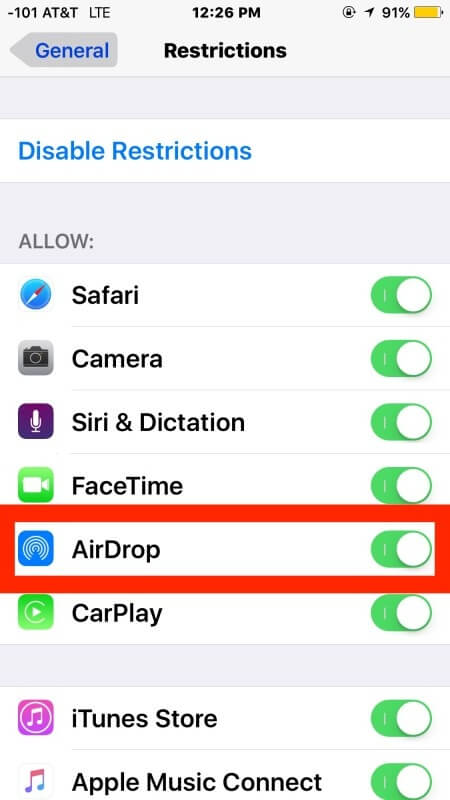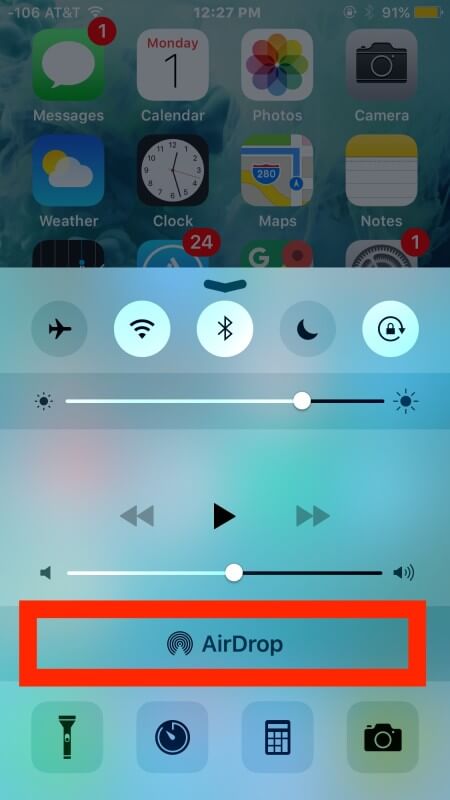Cómo arreglar el error de AirDrop en el Centro de Control de iOS
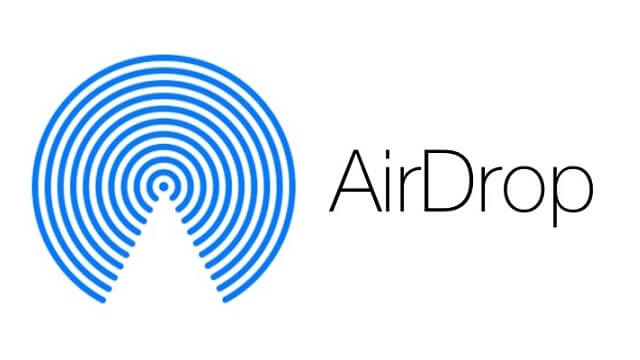
AirDrop es una de las opciones más viable para compartir archivos en iOS y OS X ya que le permite a los usuarios enviar archivos, fotos, contactos y otros datos de forma rápida y fácil. Lo mejor de todo es que la ida y vuelta desde un dispositivo a otro es tan rápido que no debes pasar horas intentando enviar archivos. Sin embargo, desde el lanzamiento de la nueva versión de AirDrop, los usuarios de un iPhone, iPad o iPod Touch se han encontrado con la penosa situación de no encontrar la aplicación en ningún lado.
¿AirDrop no se encuentra presente en el Centro de Control de iOS?
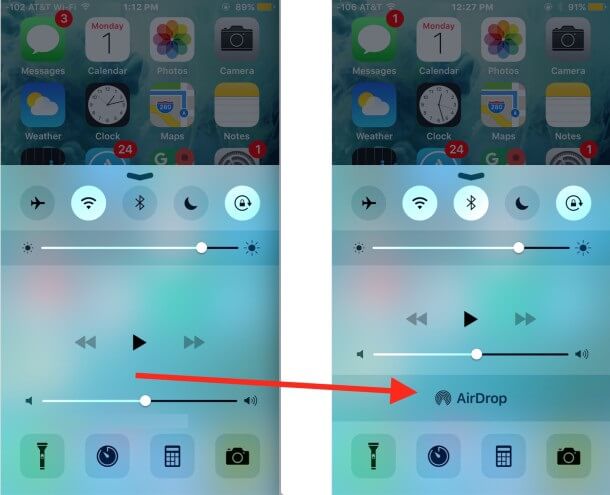
Por lo tanto, la función de AirDrop se ve completamente inabilitada para compartir. Y es que AirDrop no se está encontrando en el Centro de Control de iOS. Si usted está ejecutando la última versión de AirDrop desde algún dispositivo con iOS, y no puede actualizarlo antes de seguir adelante, lo que puede hacer es ir a Ajustes → General → Actualización de Software. Ya que en ocasiones, las nuevas actualizaciones del sistema corrigen algunos errores de las versiones anteriores y al mismo tiempo aseguran una mayor compatibilidad con otros dispositivos que utilicen la misma versión.
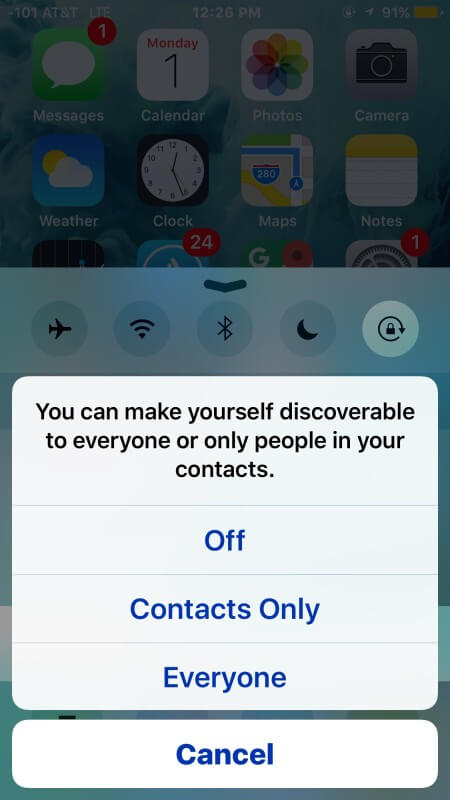
Por lo tanto, para poder obtener mejores resultados con AirDrop, usted debe asegurarse de contar con la última versión de la aplicación y la última versión del sistema operativo para una mayor compatibilidad. Sin embargo, sí usted ya realizó todas las actualizaciones y aún así sigue sin conseguir AirDrop en el Centro de Contro de iOS, debe seguir el siguiente tutorial:
Cómo arreglar el error de AirDrop en el Centro de Control de iOS
Existen algunas razones por la cual AirDrop no está saliendo en el Centro de Control de iOS, y suponiendo que usted ya ha instalada la nueva versión de iOS que soportará la actualización de AirDrop, es probable que deba seguir los siguientes pasos:
- Abre la aplicación de Ajustes en iOS y ve a General.
- Ve a la opción de Restricciones e introduce el código de acceso de dispositivos sí se lo piden.
- Busca la opción de “AirDrop” desde la lista de Restricciones y asegúrate de que el interruptor esté en la posición ON.
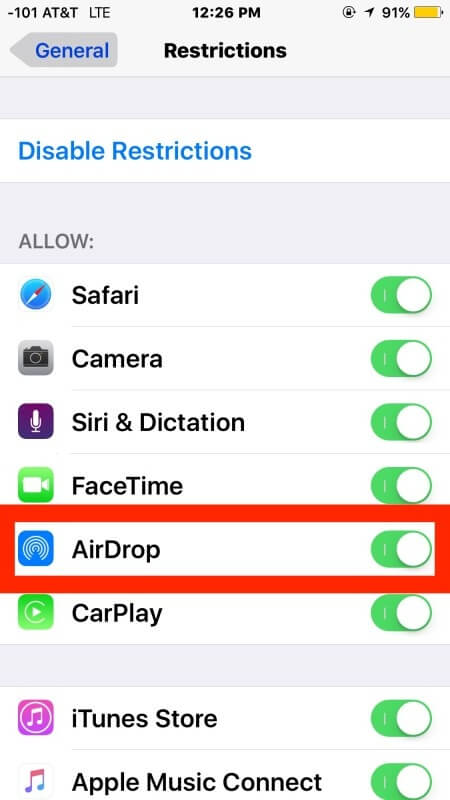
- Sal de Ajustes y abre el Centro de Control denuevo y ve si AirDrop está visible.
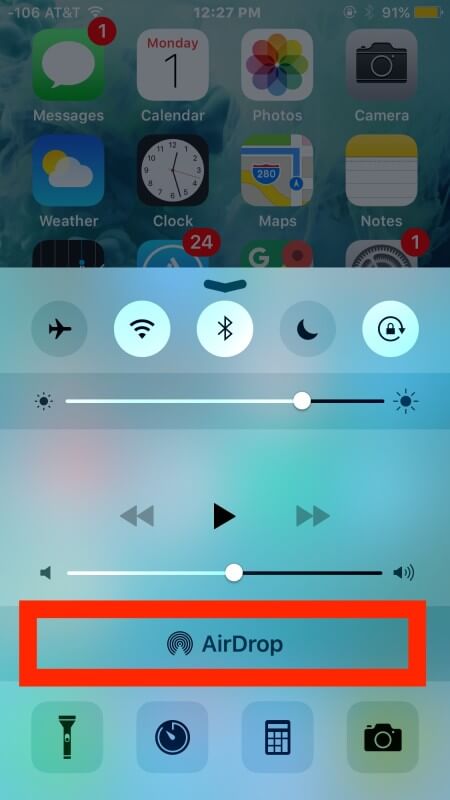
¡Y listo! usted podrá ver la diferencia de tener y no tener AirDrop en el Centro de Control en iOS.